时间:2022-04-20 14:47:38 作者:木子 来源:系统之家 1. 扫描二维码随时看资讯 2. 请使用手机浏览器访问: https://m.xitongzhijia.net/xtjc/20220420/244366.html 手机查看 评论 反馈
Win11怎么修改c盘用户名,不知道的小伙伴们可以学起来了,谨慎操作,以下的方法提供给你,希望对你有所帮助!
Win11更改C盘user用户名教程
一、开启Administrator权限并登入
搜索框搜索cmd,右击以管理员身份运行,
出现cmd窗口,运行命令。

二、注销原来的本地账户
登录Administrator后,不要忘记注销原账户,不然进行不了下一步。
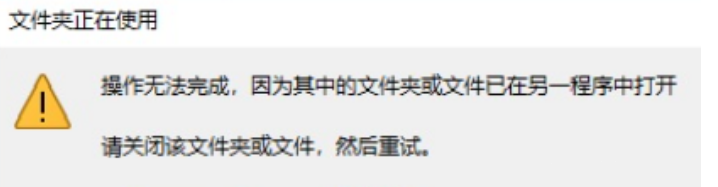
三、更改文件夹下名称
更改名字并记住。
四、在Administrator下更改注册表
重要提示:修改注册表有风险,修改错误会导致系统不稳定或崩溃,请提前备份注册表和电脑中的数据,在专业人士指导下慎重操作。
1、win+R 搜索打开“regedit”
2、“regedit”目录为:HKEY_LOCAL_MACHINE\SOFTWARE\Microsoft\Windows NT\CurrentVersion\Profilelist,找到之前文件夹对应的ProfileImagePath。将C:\User\原命名 里改为:C:\User\新命名
3、再次进入账户即可
发表评论
共0条
评论就这些咯,让大家也知道你的独特见解
立即评论以上留言仅代表用户个人观点,不代表系统之家立场